โดยปกติเมื่อคุณซื้อ ระบบปฏิบัติการของคอมพิวเตอร์ที่ติดตั้ง, มันมาพร้อมที่จะตั้ง ภาษาของประเทศที่มีการขายหรือกับ อังกฤษหรือทั้งสองอย่าง (หายาก) หากระบบจะโหลดไว้ Windows 7/วิสต้า อัลติเมท หรือ Windows 7 Enterการคุณมีโอกาสที่จะ สามารถเปลี่ยนภาษาของระบบ ภาษาที่คุณต้องการ (เช่นเยอรมันโรมาเนีย) เพราะเหล่านี้ ฉบับของ Windows, ไมโครซอฟท์ มีให้ แพคภาษา เพื่อให้ผู้ใช้สามารถปรับเปลี่ยนได้ตามต้องการหรือการตั้งค่า แต่น่าเสียดายที่นี้ไม่เป็นความจริงสำหรับรุ่นอื่น ๆ Windows 7 si Windows ทิวทัศน์และส่วนใหญ่ระบบที่มาพร้อมกับการซื้อเครื่องคอมพิวเตอร์ (ที่ติดตั้งแล็ปท็อป หรือ PC) มักจะเป็น Home Basic / Home Premiumหรือ มืออาชีพ.

สำหรับผู้ที่ซื้อเช่นคอมพิวเตอร์ที่มี Windows Home Basic / Home Premium / Professional ติดตั้งไว้ล่วงหน้าจากประเทศอื่นที่ไม่ใช่ภาษาโรมาเนียและระบบปฏิบัติการที่ตั้งอยู่ในประเทศที่มีการจัดซื้อเครื่องคอมพิวเตอร์ให้ทางออกเดียวที่จะ เปลี่ยนภาษาที่ตั้งอยู่ในโรมาเนีย (หรือภาษาอื่น ๆ ที่พวกเขาต้องการ) คือการใช้ Vistalizatorului (Application เดิมพัฒนาสำหรับ ระบบปฏิบัติการแต่อย่างสมบูรณ์ เข้ากันได้กับ Windows 7).
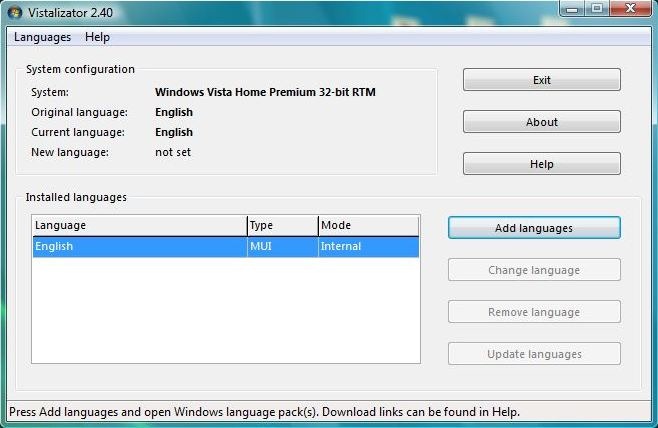
Vistalzator เป็น โปรแกรมแบบพกพา (ไม่ต้องติดตั้ง) กับผู้ใช้คนไหน Windows Vista / 7 Home Basic, Windows Vista / 7 Home Premium ใช่ Windows 7 มืออาชีพก็ได้ เปลี่ยนภาษาที่กำหนดโดยเริ่มต้นในระบบในภาษาที่ต้องการ. แพคเกจทั้งหมดเป็นภาษาที่ใช้ Vistalizator แพ็คเกจอย่างเป็นทางการของ Microsoft Windows (เหล่านี้เป็นแพ็คเกจเดียวกันที่ Microsoft มีให้สำหรับผู้ใช้ Windows Vista / 7 Ultimate ใช่ Windows 7 Enterรางวัล).
วิธีการใช้ Vistalizator?
หลังจาก ดาวน์โหลดใบสมัคร, ภาษาและแพคเกจการดาวน์โหลด คุณต้องการติดตั้ง แล้วก็ ทำงาน Vistalizator และคลิกที่ปุ่ม Add ภาษา. นำทางไปยังโฟลเดอร์ที่คุณบันทึกชุดภาษาที่เลือกและคลิก จุดเปิด.
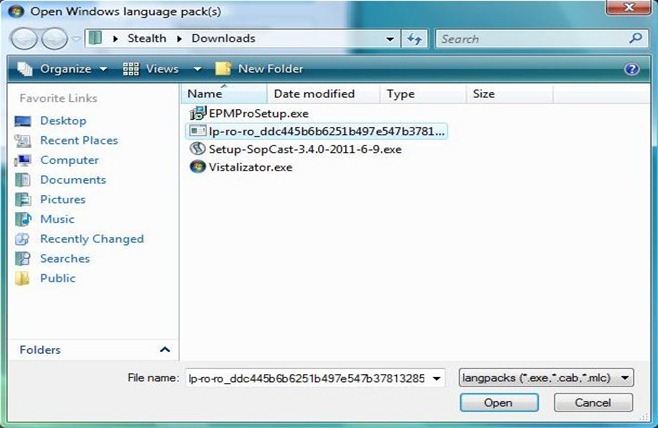
คาดว่าชุดแรกที่จะโหลดใน Vistalizator ภาษาที่เลือกแล้วคลิกที่ Install ภาษา (โดยคลิกที่กล่องด้านล่าง Modeคุณสามารถเลือกชนิดของการติดตั้ง รวดเร็ว หรือ ภายใน).
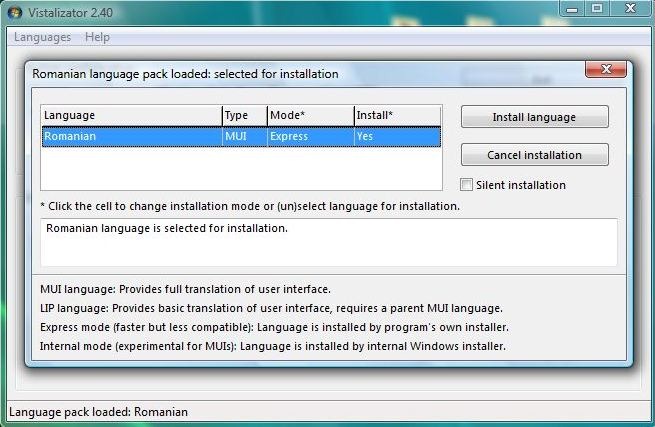
หลังจากเสร็จสิ้นกระบวนการติดตั้งที่คุณจะถามว่าคุณต้องการที่จะตั้งค่าภาษาที่จะแสดงภาษาที่ติดตั้งระบบ คลิกที่ ใช่.
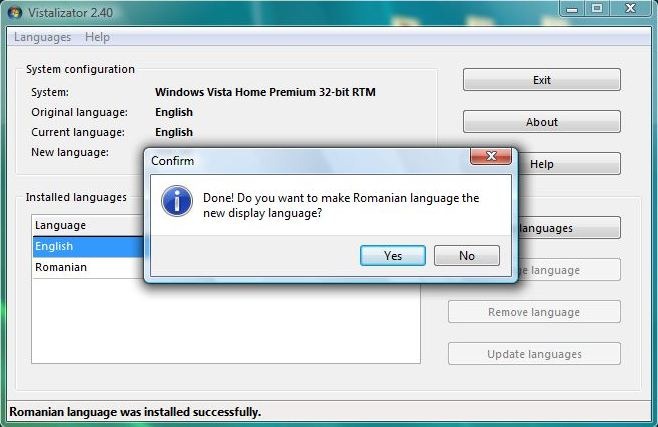
หลังจากติดตั้งภาษาที่ต้องการตัวของมันเองที่มันจะเป็น แสดงการติดตั้ง (ภาษาจะถูกติดตั้ง installวิสตาไลเซอร์) จะเป็นสิ่งที่จำเป็นในการติดตั้ง Updater ซึ่งการปรับปรุงจะทำให้ภาษา หากคุณเลือกที่ การติดตั้งภายใน (ยังคงอยู่ในขั้นทดลอง แต่แนะนำ) การติดตั้งภาษาจะทำโดย installเอ๋อภายในของ Windowsชุมชน (ไม่ต้องติดตั้ง Updateเพราะการอัพเดทภาษาจะทำโดย Windows Update).
หากคุณเลือกที่จะ การติดตั้งภายใน, คุณจะได้รับการเตือนว่าการติดตั้งชนิดนี้สามารถ ดำเนินการเพียงครั้งเดียวและถ้าคุณต้องการที่จะติดตั้งเพิ่มเติมภาษาขอแนะนำให้เพิ่มลงในรายการก่อนที่จะคลิกปุ่มมัน Install.
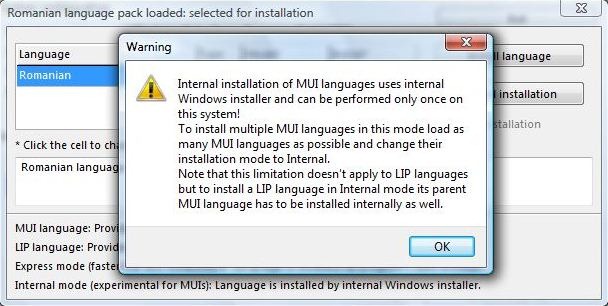
หากคุณเลือกที่ ติดตั้งด่วนหลังจากการติดตั้งคลิกที่ Update ภาษา เพื่อหาอะไร update จำเป็นสำหรับแพ็คเกจที่ติดตั้ง
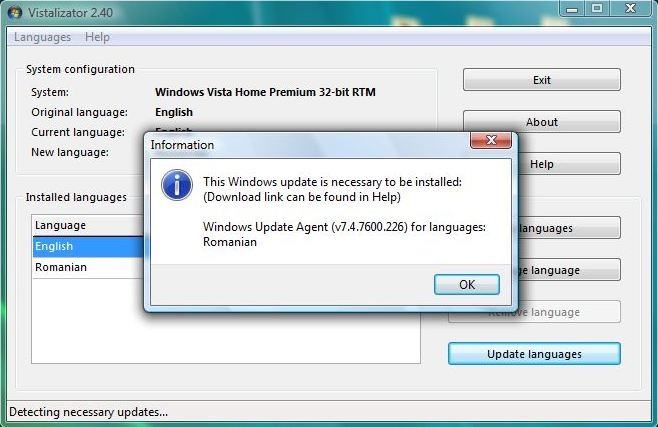
คลิกที่ปุ่ม การช่วยเหลือ และในหน้าต่างที่เปิดอยู่ ระบุ updateCPC ชี้ให้เห็นและดาวน์โหลดได้
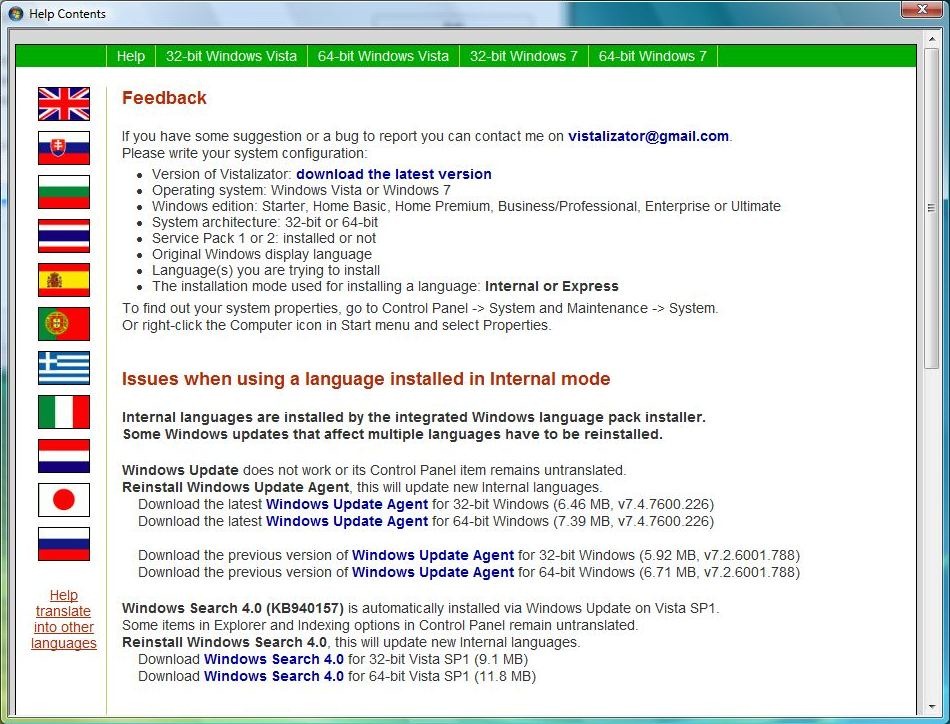
อีกครั้งแล้วกดคลิกที่ Update ภาษาเลือก updateCPC และ แพคเกจการปรับปรุง ภาษาที่ติดตั้ง
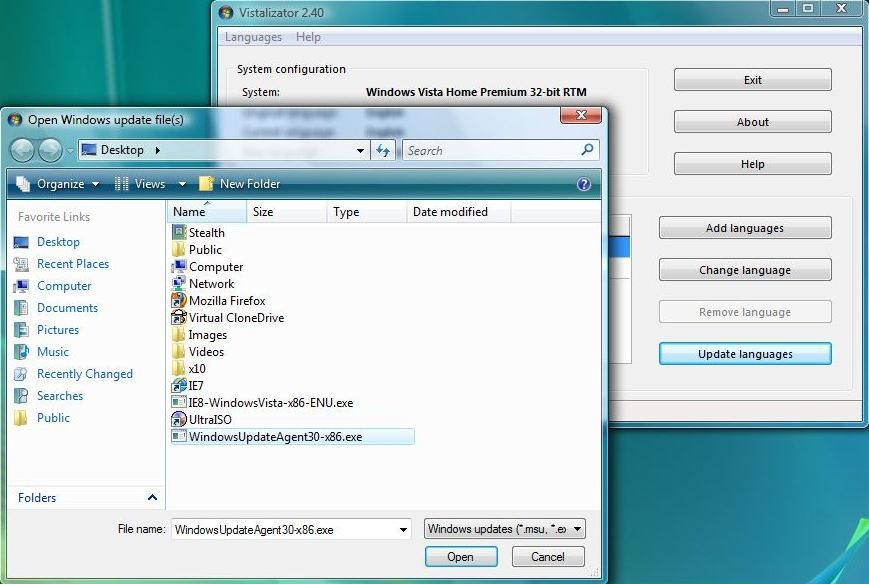
หลังจากติดตั้ง updateจะมีข้อความเตือนว่า ระบบจะเริ่มต้นใหม่.
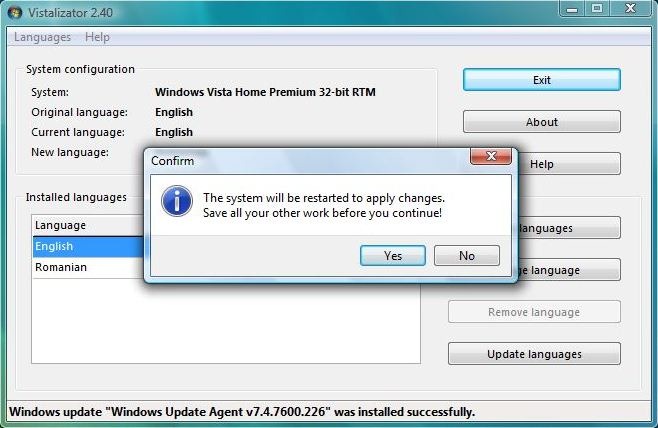
หลังจากรีสตาร์ท Windowsภาษาของคุณจะถูกตั้งค่าในภาษาที่ติดตั้ง โดยคุณใช้ Vistalizatorului

- ดาวน์โหลดชุดภาษา (หรือคลิกที่ การช่วยเหลือ in Vistalizator และดาวน์โหลดภาษาที่ต้องการใช้การเชื่อมโยงที่แสดงมี)
หมายเหตุ: สำหรับผู้ใช้ Windows 7เนื่องจากยังไม่รองรับ Service Pack 1 ก่อนที่จะเปลี่ยนภาษาของระบบโดยใช้ Vistalizator ขอแนะนำให้ถอนการติดตั้ง SP1 (หากติดตั้งไว้แล้ว)
STEALTH SETTINGS - Install ภาษาโรมาเนียใน any Windows 7 และ Windows Vista Editions (Home Basic, Home Premium และ Professional)
windows 7 บ้านมืออาชีพ 64 บิต